初代iPadが発売されてから約13年。大きな節目を迎えた無印iPadは、今までと大きく形を変え、搭載ポートもUSB-Cに変わり対応アクセサリーも大きく変化しました。
本記事では、大幅刷新されたiPad第10世代と一緒に使うと便利なアクセサリーを10個に絞って紹介していきます。全て実際に使った商品のみをピックアップしました。
動画版はこちら!
目次
iPad第10世代おすすめアクセサリー

今回紹介するアクセサリーはこちらの通りです。
エントリーモデルのiPadということもあり、なるべく低予算で、かつ満足度の高いアクセサリーを集めました。
上記リストはそれぞれの詳細へ飛べるリンクになっています。気になるところがあれば、ぜひ飛んでご覧ください。
Apple Pencil第一世代

iPad第10世代を使いこなすならタッチペンは必須。タッチペンの中でも特に使用感が良いのは、やはりApple純正のApple Pencilです。
おすすめポイント
- 書き心地は別格
- コネクタも必要
- 無くしやすいのでケースも必須
- USB-Cケーブルもあると良き
Apple Pencil第1世代には、Amazonなどで売っている他のタッチペンとは違い、高感度の傾き感知と筆圧感知を搭載しています。
 傾き感知、筆圧感知に対応
傾き感知、筆圧感知に対応
ただ、iPad第10世代がUSB-Cポートを搭載したことにより、iPadに直接刺しての充電が出来なくなりました。そのため、充電するためにはUSB-Cケーブルにライトニングに変換するアダプターを取り付けて、Apple Pencilを繋げる必要があります。
 UBS-Cケーブルに専用アダプターを噛ませてペンシルを刺す
UBS-Cケーブルに専用アダプターを噛ませてペンシルを刺す
せっかくUSB-Cを搭載したのならApple Pencil第2世代に対応して欲しかったところ。もしかしたらApple Pencil第1世代を持っている人向けの買い替え先として道を作ってくれたのかもしれません。
あわせて読みたい
Apple Pencil第1世代と第2世代の違いは?両者を徹底比較!
Apple Pencilを買う予定なんだけど、どれを選べばいいのかよく分からないし、機能もよく分からないんだよねぇ という方のために、本記事ではApple Pencilの第1世代と第2…
NIMASO ガラスフィルム

フィルムのおすすめは、NIMASOから発売されているガラスフィルムです。
おすすめポイント
- フィルムは1枚入り
- 張りやすいガイド付き
- ただしガイド通りにしすぎない
- ツルッツルになる、触り心地◎
僕の場合、iPad第10世代はブラウジングや動画視聴の用途で購入したので、ペーパーライクフィルムなどで画面の見やすさを損ないたくありませんでした。
 硬度の高いガラスだけど、押すと…
硬度の高いガラスだけど、押すと…
 しっかり撓む。剛性もあるのでiPadを守りやすい
しっかり撓む。剛性もあるのでiPadを守りやすい
ガラスフィルムは基本的に強力な保護を目的とするため、見やすさを損なったり触り心地が劣ったりなどがありません。また、カメラ部分には切り欠きがあるので、カメラを覆わず、zoomなどの顔出しが必要なweb会議にも活用出来ます。
 切り欠きがある
切り欠きがある
このガラスフィルムには貼り付け用のガイド枠もあります。ガイド枠を使えば80%くらいは失敗せずに貼り付け出来ます。枠に当てがいすぎると若干ズレてしまうのでご注意ください。
ESR マグネットケース

ケースのおすすめは、ESRから発売されているフォリオタイプのものです。
おすすめポイント
- 背面にマグネットで取り付けるケース
- 側面は保護できない
- スタンドとしても使える
- オートスリープも搭載
純正のフォリオカバーのようにiPadの背面に磁石でくっ付きます。iPadの背面とケースの設置面を合わせるだけでくっつくので、装着は他のケースと比べて圧倒的に簡単です。また、ケースの蓋部分にはiPadのオートスリープとロック画面を認識させる機能もついています。
蓋の部分はiPadを2つの角度で使えるスタンドにも早変わり。同じ折り目で鋭角と鈍角を使い分けることが出来ます。
注意点は、側面を保護できないところです。ケースは画面と背面、それを繋ぐ側面を保護するのみなので、側面を保護する場合には他のものを選ぶ必要があります。
 側面は剥き出し。保護はできない
側面は剥き出し。保護はできない
PITAKAやMOFTにはiPad Pro用のそういったケースがあるため、ipad第10世代用のものも発売されて欲しいところです。
あわせて読みたい
ESRのiPad 10.9インチ用万能マグネットケースの半年使用レビュー
iPadを購入したらとりあえず付けておきたいにがフィルムとケース。特にケースは画面以外の部分を守るためには必需品だと僕は考えています。 本記事では、数あるiPad用の…
ESR 貼り付け式タッチペンケース

Apple Pencilのケースには、ESRの粘着式タッチペンケースがおすすめです。
おすすめポイント
- タッチペンを収納するケース
- 貼り付け式でケースなどにくっつく
- 粘着力は高いが、外しやすく繰り返し使える
- 取り回しが良くて結構良い
Apple Pencilなどのタッチペンが8.5割ほど収納できて、かつ収納部分がゴムのような素材でできているので伸縮しつつタッチペンをがっしりホールドしてくれます。貼り付けには粘着テープを使用。外すときは結構強力な気がしますが、剥がし切ると結構簡単にくっつけられます。
 ビニールを剥がすのがちょっと手間
ビニールを剥がすのがちょっと手間
 貼り付けはめちゃくちゃ簡単
貼り付けはめちゃくちゃ簡単
場所を間違えてしまっても貼り直しが効きます。ホコリで粘着力が弱まってきた場合でも水洗いして粘着部分をクリーンな状態にすれば再度使用できます。
あわせて読みたい
ESRペンシルホルダーレビュー|粘着式でiPad本体やケースに貼り付け可能
Apple Pencil第1世代は、第2世代のようにiPadの側面にくっ付いて保管できません。その悩みを解決すべく存在しているのが、iPadやiPadケースに貼り付けてペンシルを保管…
Anker 100W対応ケーブル

充電用のケーブルには、Ankerから発売されている「絡まない充電ケーブル」がおすすめです。
おすすめポイント
- 充電などに使えるケーブル
- 絡みにくいし断線もしにくい
- Apple Pencilの充電もいける(アダプタ必須)
- L字の方も良き
100Wまで対応している充電ケーブルで、30W充電まで対応しているiPad第10世代には若干オーバースペック気味です。このケーブルの真骨頂は「絡まない」部分にあります。下記画像のようにぐしゃっと潰しても、手を開くとケーブルも瞬時に元の形に戻ります。
 強めにぐしゃっとしても
強めにぐしゃっとしても
 手を離すと元通り
手を離すと元通り
ケーブルの扱いって結構面倒ですよね、Ankerの絡まないケーブルであれば雑に扱っても断線しにくいため、ケーブルをよく壊してしまう方にも良いかなと思います。
 ケーブルをまとめるのも楽ちん
ケーブルをまとめるのも楽ちん
ケーブルをまとめるホルダーも付いているので、画像のようにコンパクトにしてガジェットポーチに収納もできます。持ち歩き用に持っておくのも一つの手ですね。
CIO SMARTCOBY Pro PLUG

充電器には、CIOのプラグ付きモバイルバッテリーがおすすめ。30WなのでiPad第10世代を最速で充電できます。
おすすめポイント
- 30W出力のモバイルバッテリー
- iPad第10世代を最速で充電
- プラグ付きで本体も充電できる
- 10,000mAhの容量
- 若干重いけど機能性が抜群
プラグが付いているのでSMARTCOBY Pro PLUGだけで「コンセント→充電器→iPad」の充電が完結します。プラグが付いているだけでここまで利便性が上がるのかと驚きました。
 収納できるプラグ付き
収納できるプラグ付き
ただデメリットは、本体重量がとても重いです。充電器本体だけで264g。iPad第10世代の約半分の重量があります。
 本製品だけで264g…重い…
本製品だけで264g…重い…
カバンに入れておくと、明らかに重量の増加を感じます、それ以外にもケーブルだったりApple Pencilなんかも入れるのでだいぶずっしりしてしまいます。
 これで完結するの最高
これで完結するの最高
とはいえ、やはり充電器ひとつで家、出先の二つをカバーできるのは素晴らしいです。一つ持っておけばこの充電器が壊れない限りどこでも使えます。もう他の充電器が入りません。壊れなければね。
CIO SMARTCOBY Pro PLUG 30W 10000mAh
あわせて読みたい
モバイルバッテリーの完成形!?CIO SMARTCOBYPRO 30W PLUGレビュー!
こんにちは、充電器大好きブロガーのshota(@shota_drums)です。 出先でスマホのバッテリー残量が少なくなった際に便利なモバイルバッテリー。 バッテリーを内蔵している…
UGREEN 7-in-1 USB-Cハブ

USBハブには、UGREENの7-in-1の充電器がおすすめ。このハブは低価格ながらも普段使いに十分すぎる数と種類のポートを持っています。
おすすめポイント
- 7つのポートを持つ多機能ハブ
- 安いし高品質でコスパが高い
- モニター出力もいける
- 一台あると大体のことが出来る
搭載ハブは下記の通り。
UGREEN 7-in-1 USB-Cハブの搭載ポート
- USB-Cポート x1
- HDMIポート x1
- USB-Aポート x2
- SDカードスロット x1
- microSDカードスロット x1
- 有線LAN用ポート x1
 これ一つで色々挿せる
これ一つで色々挿せる
iPadで画像編集や動画編集をしたくなったときに、USBメモリやHDD、SSD、SDカードなどのデータを使いたいとき、このハブを介せばデータを送れます。それをしつつモニターにも出力が出来て、しかも充電も出来ます。
それが安いときには4,000円代で購入できるんだからおすすめしない理由はないですよねぇ… たまーに接触が悪くなることもありますが、値段を考えると全然許せます。
BOYATA mini スタンド

スタンドならBOYATAから発売されているスタンドがおすすめです。ヒンジも固く、手書きでメモしたい時にもガッツリ位置を固定してくれるので、作業が捗ります。
おすすめポイント
- タブレットに最適なスタンド
- ヒンジが固く、お絵かきに最適
- ノートPCスタンドにも使える
- 600g程度で、持ち歩けなくもない
製品自体の趣旨としてはタブレットスタンドというよりもノートPCを支えるために作られているようなので、安定感はバッチリです。特にヒンジ。めっちゃくちゃ硬いです。
 ヒンジがとにかく硬い
ヒンジがとにかく硬い
 メモ書きで手を置いても抜群の安定感
メモ書きで手を置いても抜群の安定感
この手のスタンドって、iPadを乗せて更に手や腕の体重もかけると、ぐいぃっと落ちてきてしまうんです。それがBOYATAのスタンドならほぼ起きない。多分きっと。これが幸せでしょう。
 キーボードとトラックパッドを合わせても良い
キーボードとトラックパッドを合わせても良い
ヒンジの硬さだけではなく、高さもそこそこ高めに調節できるため、別途キーボードやポイントデバイスを合わせてPCライクな作業環境も作れます。文章を書く人だったり、事務作業をする方であれば需要に刺さること間違いなしです。
あわせて読みたい
BOYATAのiPad用スタンドレビュー!ヒンジが固くてイラストに最適!
iPadでお絵かきしたりイラストを描いたり、はたまたメモ書きしたりする人は多いでしょう。僕もそのうちの一人です。 そのまま使うとカメラの出っ張りで平置き出来ないし…
エレコム クリーニングクロス

当ブログやYouTubeチャンネルでも度々紹介していますが、エレコムから発売されているクリーニングクロスとも相性抜群です。
おすすめポイント
- 比較的安価なクロス
- 肉厚で汚れをしっかり拭き取れる
- 洗って繰り返し使える
- ガラスフィルムとの相性◎
値段が1,000円程度、それでいてiPadを覆うほどの大きさ、肉厚なクロスだから長い間使える、汚れたら水洗いできる。などなどクロスにしては結構コスパが高いです。クリーニング力はもちろん強力。iPadなどのガラス面を拭く際には、さささっと拭き取るだけでピッカピカになります。
 指紋で汚れたiPadの画面も…
指紋で汚れたiPadの画面も…
 数回拭き拭きするだけでこの通り
数回拭き拭きするだけでこの通り
放置して固まった手汗などには、若干の水を含ませてから、数回クロスで拭き拭きすれば、これまた綺麗さっぱり取れます。
 霧吹きなどで水をつければOK
霧吹きなどで水をつければOK
クロスは結構肉厚に作られていて、二回折っても十分すぎるほどの厚みを出せます。
 この肉厚さ
この肉厚さ
拭き取りすぎて、拭くと逆に汚れてしまう。という具合まで使ったら、一旦水洗いして汚れを流しましょう。水洗いであれば劣化が少ないので、汚れを落としつつ再度使えるレベルになります。繰り返し使えるのマジでありがたい。
あわせて読みたい
iPadもiPhoneもこれ一枚!1,000円以下で買えるエレコムの液晶クロスをレビュー!
こんにちは、ディスプレイ大好きオタクのshota(@shota_drums)です。 独立してから早3年。一人で仕事をするようになってから、なぜか家の中に電子機器が増えてきました。…
Magic Keyboard テンキーレス

キーボードはなんだかんだApple純正のものが最強だと思います。タイピング感、Bluetoothの安定感、キーのわかりやすさ、持ち運びのしやすさ。全てを足した数値が、Magic Keyboardの右に出るものはいないはず。
おすすめポイント
- Appleの最強キーボード
- Touch IDは非搭載
- 打鍵感はペシペシ、ペチペチ
- 接続は一発、Bluetoothの安定感が抜群
折りたたみこそ出来ないものの、コンパクトなサイズと見た目、薄さも至高、重さも至高。もうね、デメリットが見当たりません。
 充電がライトニングポート
充電がライトニングポート
と言いたいところですが、充電ポートがライトニングなところだけは頂けません。さすがにもう良いでしょうlighteningは。十分頑張ってくれました。世の中がUSB-Cにどんどん変わってるので、そろそろ変わっても良いかな〜と思います。
 iPad+カバー+フィルム+キーボードで1kg以下
iPad+カバー+フィルム+キーボードで1kg以下
ちなみに、iPad第10世代にガラスフィルムとESRのマグネットフォリオカバーをつけた状態で、キーボードも入れても1kg以下です。iPad ProとMagic Keyboardの組み合わせだと1.2kg越えなので、それを考えるとだいぶコスパというか、持ち運びのしやすさがわかるかと思います。
 これだけで作業ができる。うん。良い
これだけで作業ができる。うん。良い
ちなみにiPad第10世代には専用のアクセサリー「Magic Keyboard Folio」がありまして、そっちを買っても良いのですが、お値段なんと4万円弱。こっちなら2万円弱。純正品もいいけど、こう言ったもので安く済ませるのもありなんじゃないかな〜と思いますね。
ちなみにちなみに、キースイッチにはファーイーストガジェットさんの無刻印シールを貼っています。これをつけるとより見た目がスタイリッシュになって最高です。
あわせて読みたい
Magic Keyboardを無刻印に!ホワイトアウトステッカーを貼ってみた!
こんにちは、Mac大好きブロガーのshota(@shota_drums)です。 この記事に足を踏み入れた方で、こんなことを思ったことはありませんか? キーボードの刻印消してみたいな…
あわせて読みたい
【長期使用レビュー】Mac用のMagic Keyboard テンキーレスを半年間使用した感想まとめ!
こんにちは、iPadブロガーのshota(@shota_drums) 6月の中旬にPC用のMagic Keyboardを購入してから約1ヶ月が経過しました。 https://twitter.com/shota_drums_/status/14…
iPad第10世代おすすめアクセサリー:まとめ

今回は、iPad第10世代におすすめのアクセサリーを10個まとめて紹介してきました。
iPad第10世代は関連アクセサリーと一緒に使うことで、その能力を何倍にも高められます。
もし今回紹介したアクセサリーで気になるものがあれば、ぜひセール時の安くなっているタイミングを狙って購入してみてください。
それでは今回は以上になります。この記事があなたのお買い物の参考になれば幸いです。
動画版はこちら!
iPad第10世代のレビュー動画はこちら!
あわせて読みたい
【原神もイケる?】iPad第10世代レビュー!長期間使ってみた正直な感想
毎度、iPadブロガーのshota(@shota_drums)です。 本記事では、発売当初から個人的に大不評だった2022年モデルiPad第10世代の長期使用レビューをお届けします。 前モデル…
あわせて読みたい
iPad第10世代は買いなの?性能や歴代iPadとのおすすめ比較!
こんにちは、iPadブロガーのshota(@shota_drums)です。 10月といえばAppleイベント後半戦。 9月のiPhoneのイベントと合わせて、10月にはiPad ProシリーズやMacBookの新…
あわせて読みたい
iPadの2台持ちってどう?実際に5年使って感じたコトまとめ!
あると日々が便利になるガジェットのiPad。僕は初代iPadが発売されてから今まで使い続けてきました。 当初はYouTubeで動画を流したり、リズムゲームをプレイする程度で…
あわせて読みたい
MacBookとiPadを2台持ちで使う!用途別でおすすめを解説!
iPadを手に入れてから早10数年、MacBookを手に入れてから約4年が経ちました。 あっという間だった… 買った当初は娯楽目的がメインでしたが、今では僕の稼ぎ頭としてバ…































































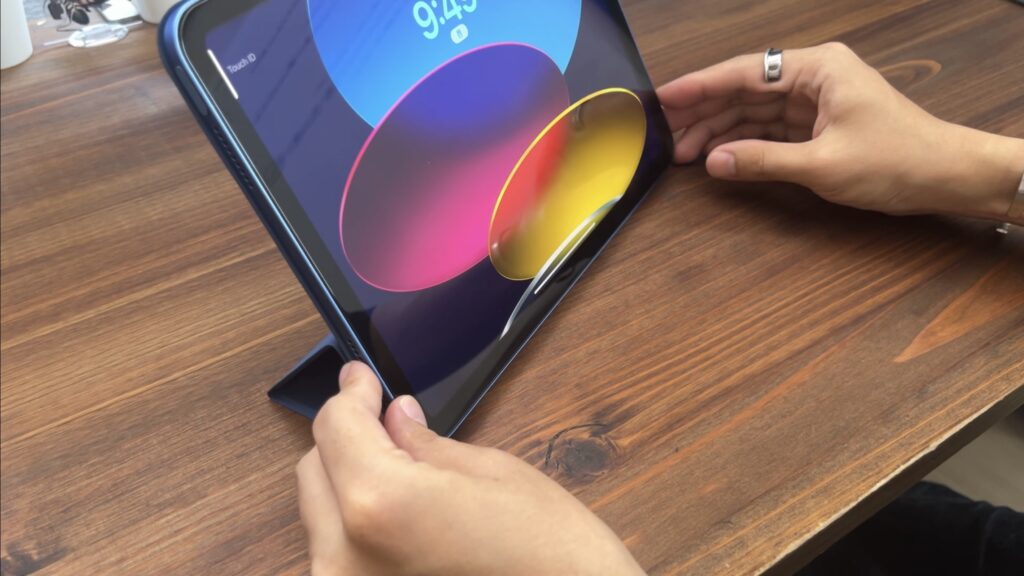





















































































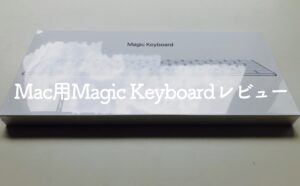






コメント
コメント一覧 (2件)
タイトルが押しになってますよー
助かります!ありがとうございます!!